Facebook Messenger offre aux utilisateurs deux façons de modifier l'interface :
- Mode sombre/clair : Choisissez entre le mode sombre et le mode clair pour l’interface de Messenger. Le mode sombre affiche un fond noir et du texte blanc, réduisant ainsi l’éblouissement et protégeant vos yeux en faible luminosité. Le mode clair affiche un fond blanc et du texte noir, et convient aux environnements mieux éclairés.
Thème de conversation : Personnalisez le thème de chaque conversation en choisissant parmi les thèmes proposés ou en important votre propre image de fond. Le changement de thème modifiera la couleur de fond et les émojis de la conversation. Par exemple, vous pouvez opter pour un thème rose avec des cœurs pour une conversation avec votre amoureux/se ou un thème vert pour une conversation avec votre meilleur(e) ami(e).
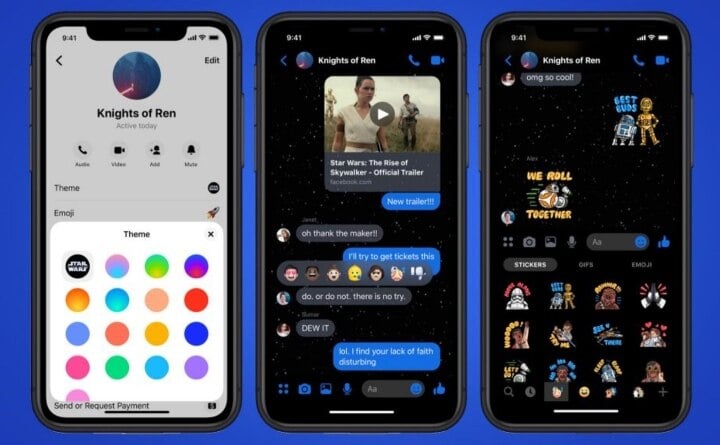
Messenger permet aux utilisateurs de changer de thème.
Grâce à la fonctionnalité de thèmes de chat, les utilisateurs peuvent créer un espace plus privé et personnalisé pour chaque conversation. En changeant le fond du thème, vous pouvez exprimer votre personnalité et vivre une expérience de chat unique.
Comment changer le thème de Messenger
Sur iPhone comme sur Android, vous pouvez effectuer les mêmes étapes :
1. Ouvrez l'application « Messenger » et trouvez la conversation dont vous souhaitez modifier la couleur du thème.
2. Appuyez sur ce nom d'utilisateur (ou nom du groupe de discussion) en haut de l'écran.
3. Sélectionnez ensuite l'option « Thème ».
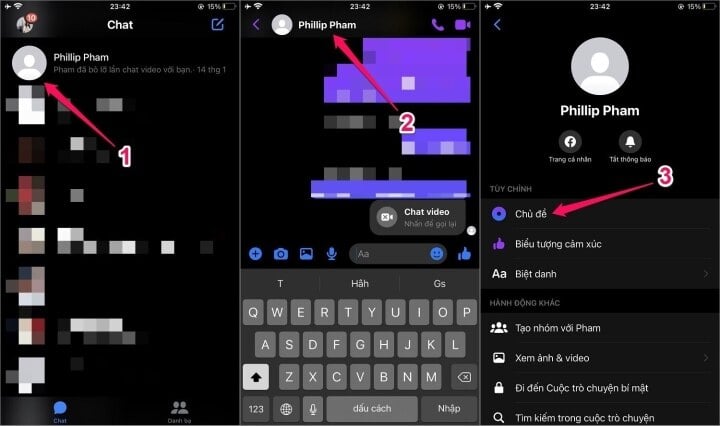
Comment changer le thème de Messenger ?
4. Vous pouvez choisir l'un des thèmes disponibles dans la bibliothèque de thèmes de Messenger.
5. Si vous souhaitez uniquement modifier la couleur du thème, faites défiler vers le bas pour choisir parmi différentes couleurs. Si vous souhaitez revenir à la couleur du thème d'origine, sélectionnez le bleu. Cela vous permet de personnaliser le thème pour chaque conversation, créant ainsi une ambiance plus intime et personnalisée selon les personnes et les situations.
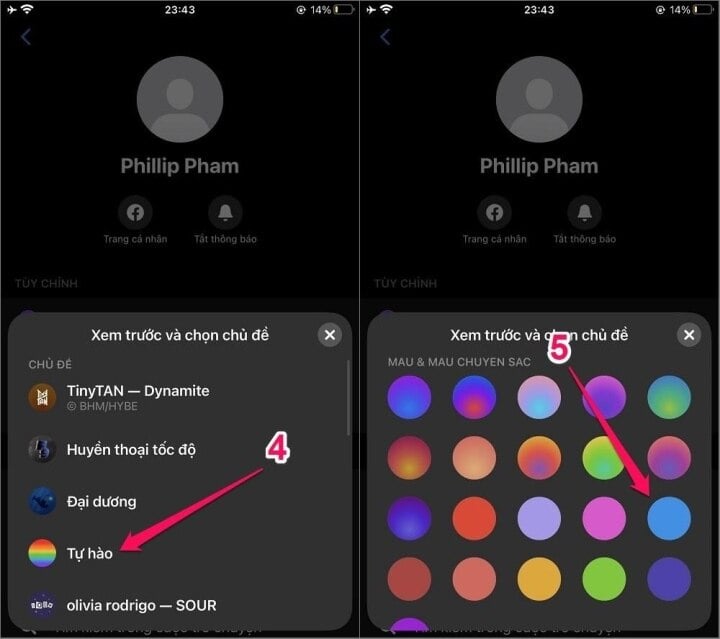
Choisissez un thème qui vous plaît.
Vous pouvez désormais profiter d'une nouvelle expérience Messenger grâce à votre fond d'écran personnalisé. Pour revenir au fond d'écran par défaut, il vous suffit de répéter les étapes ci-dessus et de sélectionner le thème par défaut.
Outre la personnalisation de l'arrière-plan du thème, vous pouvez également personnaliser d'autres paramètres de Messenger selon vos besoins. Par exemple, vous pouvez désactiver les notifications, définir des paramètres de confidentialité et modifier les sons de notification.
Vous trouverez ci-dessus un guide détaillé pour modifier le fond d'écran de Messenger. En personnalisant votre thème Messenger, vous pouvez créer une expérience unique. Si vous ne savez toujours pas comment faire, suivez les instructions ci-dessus et profitez d'une nouvelle expérience Messenger.
Nguyen Lan Huong
Avantageux
Émotion
Créatif
Unique
Colère
Source




















































![[Infographie] Résolution n° 79-NQ/TW du Politburo sur le développement de l'économie d'État](https://vphoto.vietnam.vn/thumb/402x226/vietnam/resource/IMAGE/2026/01/10/1768038914679_chp_3-11-23.jpeg)



















































Comment (0)